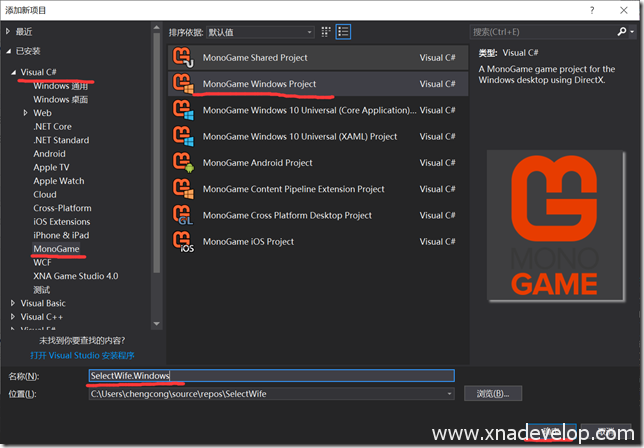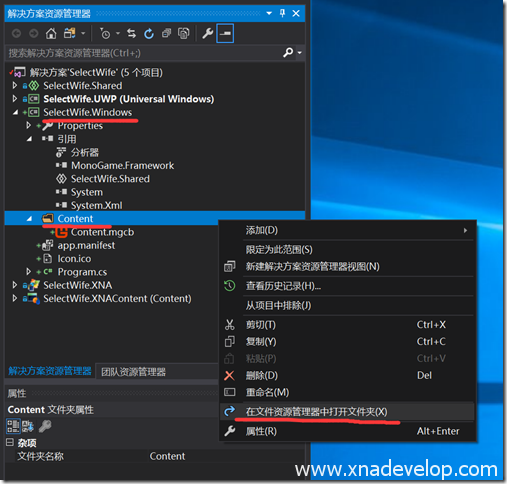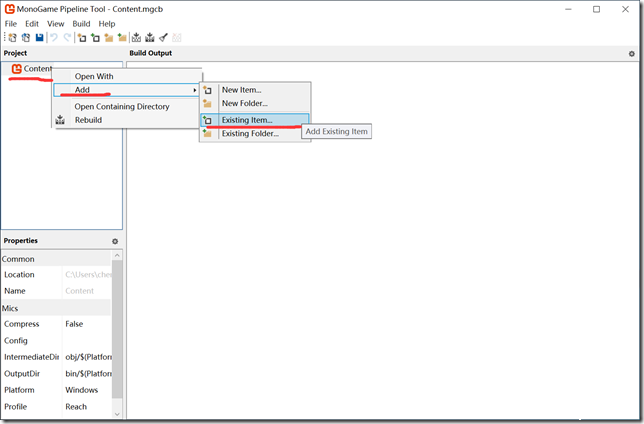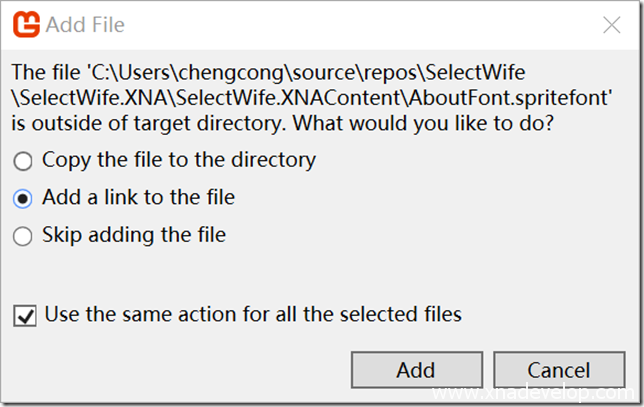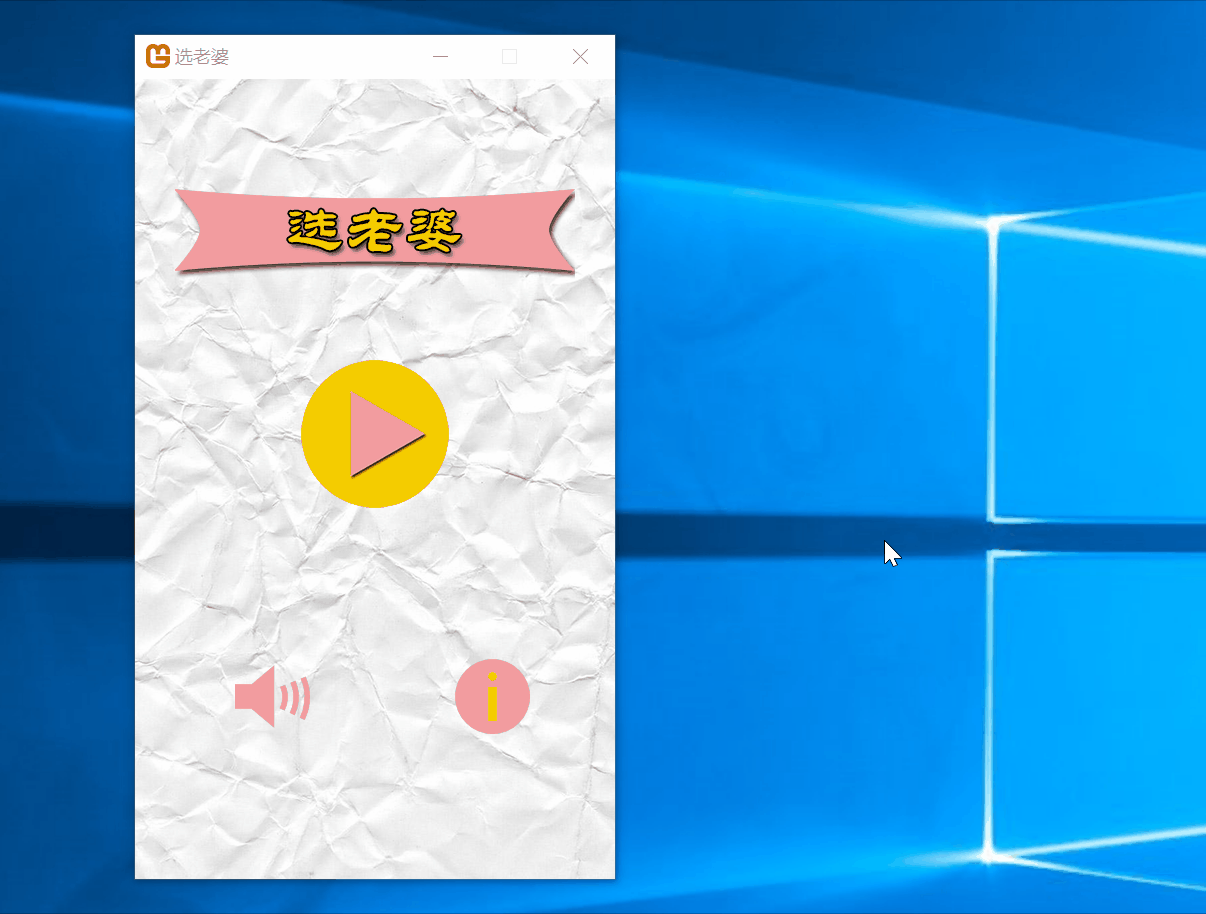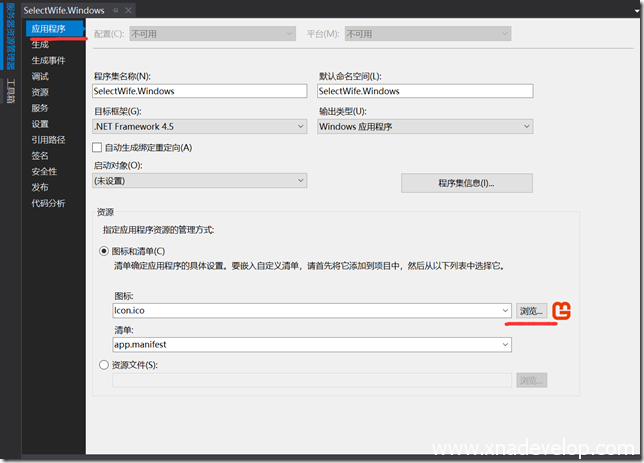C#开发跨平台游戏——使用MONOGAME将《选老婆》移植到Windows平台
上一篇我介绍了如何将《选老婆》移植到UWP平台,今天我们来介绍一下如何使用MonoGame在Windows上运行《选老婆》,这里有人要问了同样运行于Windows平台,MonoGame和XNA有什么区别呢?
区别
1.MonoGame在windows上运行不需要安装额外的运行环境,只需要将游戏目录发送给用户即可运行。而XNA需要安装XNA Framework 4.0 Redist.msi。
2.MonoGame支持在(带触摸屏的)桌面电脑上触摸手势等支持触摸屏的API(以后介绍)。而XNA只有在Windows Phone上才支持触摸手势等操作。
移植
【解决方案管理器】点击右键【添加】【新建项目】
【Visual C#】【MonoGame】选择【MonoGame Windows Project】名称输入【SelectWife.Windows】点击确定
选中【SelectWife.Windows】的【引用】点击右键添加【引用】
【共享的项目】勾选【SelectWife.Shared】点击【确定】
打开【SelectWife.Windows】项目中的Program.cs文件,将Game1改为GameMain
删除【SelectWife.Windows】项目中的Game1.cs文件
选中【SelectWife.Windows】项目中的【Content】文件夹,点击右键【在文件资源管理器中打开文件夹】
双击打开【Content.mgcb】
选中【Content】点击右键【Add】【Existing Item】
找到【SelectWife.XNAContent】项目所在目录,选中所有文件(但不包括【bin】【object】目录和【SelectWife.XNAContent.contentproj】)
由于我只需要一份资源文件的拷贝(方便以后修改一次多平台共享)所以选择【Add a link to the file】(也可以选择copy the file to the directory)勾选【use the same action for all the selected files】点击【Add】
找到【Click.mp3】,默认状态下Content.mgcb会将mp3文件编译为Song,但在代码中使用的是Sound Effect,所以将它的Processor改为【Sound Effect – MonoGame】
点击工具栏的保存
点击菜单栏【Build】【Rebuild】
等待完成!
选择【SelectWife.Windows】点击右键【设为启动项目】
点击【启动】
运行效果如下图:
可以发现标题栏的图标还没有修改!
修改图标
准备一张128×128的ico格式的图片,这里推荐我开发的工具:https://www.microsoft.com/store/productId/9PHQG1BB4R8S 可将png转为ico
复制这张ico图片命名为【Icon.ico】
选择【SelectWife.Windows】项目,右键粘贴替换掉项目中原来的Icon.ico文件
选中【SelectWife.Windows】项目,右键【属性】
【应用程序】【浏览】
选择【SelectWife.Windows】项目根目录的Icon.ico图片,点击打开
【保存选定项】
选中【SelectWife.Windows】右键【重新生成】
点击【启动】,图标已经改变了!